Een harde schijf wissen
Wat te weten
- Maak een back-up van alles wat je wilt bewaren. Download en installeer een gratis programma voor gegevensvernietiging en veeg de schijf schoon volgens de instructies.
- Er zijn meerdere manieren om een harde schijf te wissen, maar software voor gegevensvernietiging is het gemakkelijkst en zorgt ervoor dat de harde schijf opnieuw kan worden gebruikt.
Wanneer je een harde schijf formatteren of verwijder een partitie, u verwijdert meestal alleen de bestandssysteem, waardoor de gegevens onzichtbaar of niet meer actief worden geïndexeerd, maar niet verdwenen. EEN programma voor bestandsherstel of speciale hardware herstelt vaak de informatie. Als u er zeker van wilt zijn dat uw privégegevens voor altijd verdwenen zijn, moet u de harde schijf wissen met speciale software.
Het wissen van een harde schijf zou op elk besturingssysteem hetzelfde moeten werken, zolang u een bepaald type opstartprogramma gebruikt (hieronder aanbevolen).
Hoe de harde schijf van een computer te wissen
Dit proces kan enkele minuten tot enkele uren duren, afhankelijk van hoe groot de schijf is en welke methode u kiest.
Zie de tip onderaan de pagina voor informatie over een "eenvoudige" wipe met het formaat opdracht in Windows 10, Windows 8, Windows 7, en Windows Vista.
-
Maak een back-up van alles wat u wilt bewaren, zoals foto's, softwareproductcodes, enz. Wanneer het wissen van de harde schijf is voltooid, is er: absoluut niet om iets op de rit terug te krijgen.
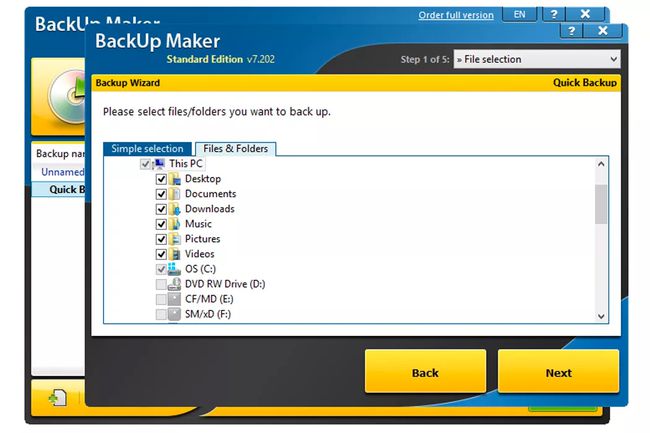
Als je een hebt gebruikt online back-upservice, kunt u er gerust van uitgaan dat er al online een back-up van al uw belangrijke bestanden is gemaakt. Als je niet zo proactief bent geweest, kies dan uit meerdere gratis offline back-uptools waarmee u uw bestanden kunt opslaan op een externe harde schijf.
Back-up alles je wilt houden; soms delen meerdere virtuele schijven ruimte op een enkele fysieke harde schijf. Bekijk de schijven (volumes) die op een harde schijf staan vanaf de Schijfbeheer hulpmiddel in Windows.
De 9 beste externe harde schijven van 2021 -
Download een gratis programma voor gegevensvernietiging. Elk van de eerste zes programma's die we op die lijst aanbevelen, zal geweldig werken omdat ze kunnen worden gebruikt om een harde schijf van buiten Windows, een noodzakelijke functie als u de schijf wilt wissen waarop Windows is geïnstalleerd Aan.
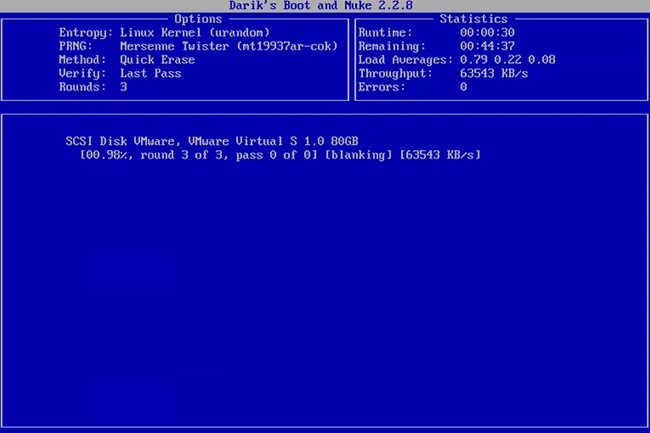
Wij zijn grote fans van DBAN, onze eerste keuze op die lijst. Het is waarschijnlijk de meest gebruikte tool voor het wissen van harde schijven (maar houd er rekening mee dat het niet wordt gewist) solid-state schijven). Zie onze Een harde schijf wissen met DBAN tutorial als je nerveus bent over het wissen van de harde schijf of liever een meer gedetailleerde walkthrough hebt.
Er zijn eigenlijk meerdere manieren om een harde schijf volledig wissen, maar het gebruik van software voor gegevensvernietiging is het gemakkelijkst en maakt het nog steeds mogelijk om de harde schijf opnieuw te gebruiken.
-
Voer alle stappen uit die nodig zijn om de software te installeren of, in het geval van een opstartbaar programma zoals DBAN, download de ISO-afbeelding op een cd- of dvd-schijf, of een USB-apparaat zoals een USB-stick:
Als u een cd of dvd gebruikt, dit proces houdt meestal in: het ISO-image op een schijf branden en dan opstarten vanaf de schijf om het programma uit te voeren.
Als u een flashstation of een ander USB-station gebruikt, dit proces houdt meestal in: het ISO-image naar het USB-apparaat branden en dan opstarten vanaf dat USB-station starten.
-
Veeg de harde schijf schoon volgens de instructies van het programma.
De meeste programma's voor gegevensvernietiging bieden verschillende methoden. Als je benieuwd bent naar de effectiviteit of methoden die zijn gebruikt om het wissen te voltooien, zie dan Methoden voor gegevensopschoning.
Sluit uw laptop aan of controleer of de batterij volledig is opgeladen. De totale tijd die nodig is om het wissen van de harde schijf te voltooien, hangt af van de grootte van de schijf en de snelheid van de computer.
Als alles is gezegd en gedaan, kunt u erop vertrouwen dat alle informatie op de schijf nu voorgoed verdwenen is.
Je kan nu Windows installeren op de rit, een nieuwe partitie maken, verkopen of weggeven van de harde schijf of computer, recyclen of weggooien, uw back-upbestanden herstellen, of wat dan ook dat u moet doen.
Een eenvoudig alternatief voor het wissen van de harde schijf
Vanaf Windows Vista is het formaatproces gewijzigd en wordt een enkele schrijf-nul-pass toegepast op elk standaard (niet-snel) formaat. Met andere woorden, tijdens een formattering wordt een zeer eenvoudige wisactie van de harde schijf uitgevoerd.
Als een enkele schrijf-nul pass goed genoeg voor je is, overweeg dan dat je schijf is gewist na een normale indeling in Windows 10, 8, 7 of Vista. Als u iets nog veiliger wilt, volgt u de bovenstaande instructies voor het wissen van de harde schijf.
Dit is het wissen van alleen de partitie die u aan het formatteren bent. Als je meer dan één partitie op een fysieke harde schijf hebt, moet je die extra schijven ook formatteren als je de hele fysieke schijf als "gewist" wilt beschouwen.
Is het versnipperen van bestanden waar u echt naar op zoek bent?
Als u er echt voor wilt zorgen dat bestanden die u regelmatig verwijdert, echt verdwenen zijn en niet kunnen worden opgehaald met speciale hulpmiddelen, is een programma voor het wissen van gegevens meer dan u nodig heeft. Zie onze lijst met gratis softwareprogramma's voor het vernietigen van bestanden voor programma's die individuele bestanden naar behoefte "vernietigen".
Veel van die papiervernietigerprogramma's doen ook wat a. wordt genoemd vrije ruimte wissen, dat is het wissen van alle "lege" ruimte op uw harde schijf. Het doel hiervan is om ervoor te zorgen dat de bestanden die u al hebt verwijderd, ook daadwerkelijk voorgoed worden verwijderd.
Nog steeds verward? Zien Wissen versus versnipperen versus verwijderen versus wissen: wat is het verschil?
FAQ
-
Kan ik een harde schijf wissen zonder Windows te verwijderen?
Hoewel je de harde schijf niet echt kunt wissen zonder het besturingssysteem te verwijderen, als je reset Windows naar de fabrieksinstellingen, zal het proces persoonlijke bestanden en applicaties op het systeem wissen.
-
Hoe wis ik een externe harde schijf?
Sluit de schijf aan op uw computer, open Verkenner > Deze pcen selecteer de externe schijf. Klik met de rechtermuisknop en selecteer Formaat, klik op een bestandssysteem en volg de aanwijzingen.
-
Hoe installeer ik Windows opnieuw op de gewiste harde schijf?
Tot Windows opnieuw installeren, plaats een Windows-dvd of een USB-station met de Windows ISO, start de pc opnieuw op en volg de aanwijzingen van het installatieproces.
-
Hoe installeer ik macOS opnieuw op een gewiste Mac-harde schijf?
Tot herinstalleer macOS nadat je de schijf hebt gewist, open je de macOS Utilities-app, klik je op MacOS installeren en volg de aanwijzingen.
